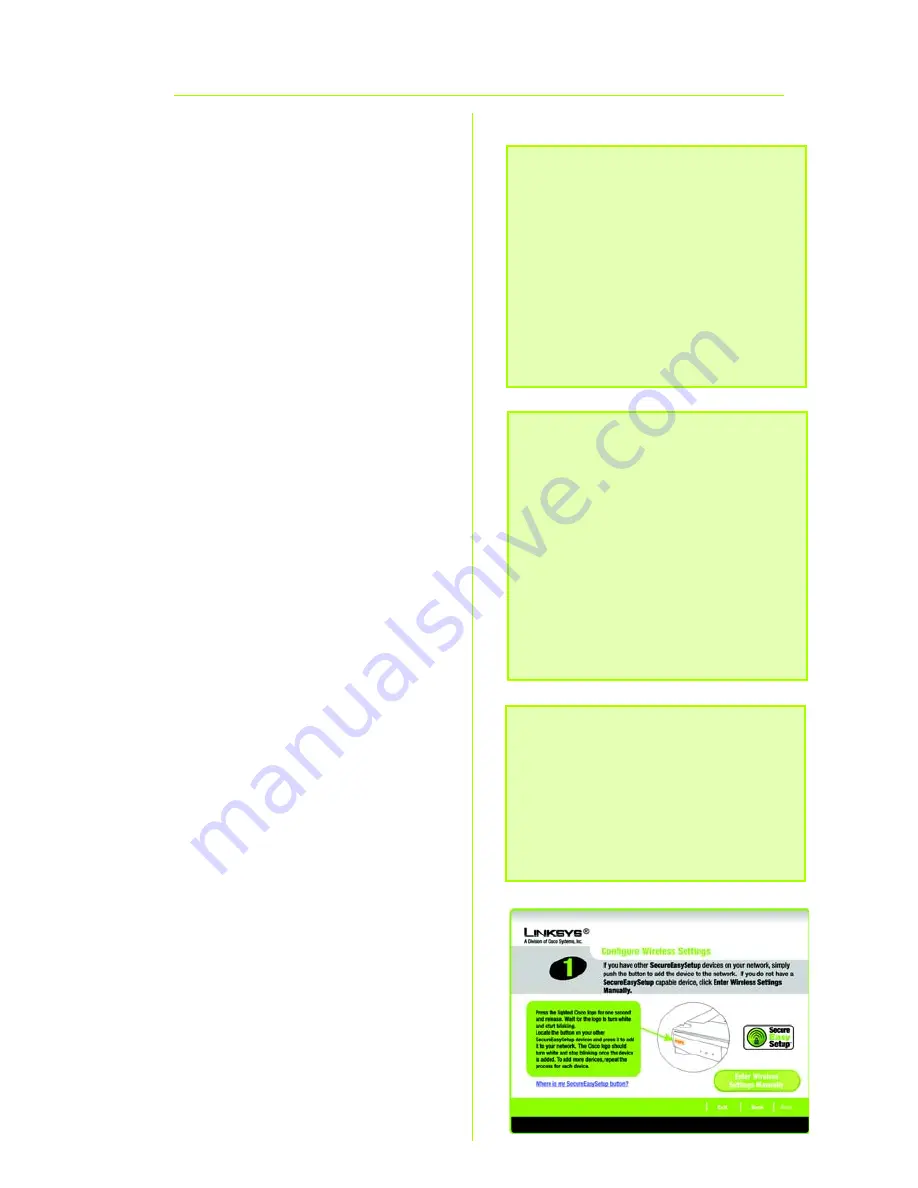
5
J
Il existe deux modes de
configuration des paramètres
sans fil du point d'accès.
Si vous disposez d'autres
périphériques SecureEasySetup,
appliquez la procédure
« SecureEasySetup ». Dans le
cas contraire, optez pour la
configuration manuelle.
SecureEasySetup
a
Localisez le bouton
SecureEasySetup de chacun
de vos périphériques. (Vous ne
pouvez ajouter qu'un seul
périphérique à la fois.)
b
Appuyez sur le logo Cisco de
votre point d'accès durant une
seconde, puis relâchez-le.
c
Patientez quelques secondes.
Lorsque le logo devient blanc et
commence à clignoter, appuyez
sur le bouton SecureEasySetup
d'un autre périphérique. Le logo
Cisco du point d'accès cesse de
clignoter lorsque le périphérique
est configuré.
d
Répétez les étapes b et c pour
ajouter d'autres périphériques
SecureEasySetup.
e
Cliquez sur le bouton Next
(Suivant) dans l'écran
Configure
Wireless Settings
(Configuration
des paramètres sans fil).
e
REMARQUE :
SecureEasySetup
utilise le cryptage WPA-Personal.
Si vos périphériques sans fil
actuels ne prennent pas en charge
la sécurité WPA-Personal, vous ne
pouvez pas utiliser
SecureEasySetup. Vous devez
configurer manuellement la
sécurité de votre réseau à l'aide du
cryptage pris en charge par vos
périphériques existants.
REMARQUE :
Si vous maintenez
enfoncé, par erreur, le logo Cisco
entre 5 et 8 secondes, les
paramètres SSID et WPA-Personal
du point d'accès sont modifiés.
Vous devez alors reconfigurer tous
vos périphériques client sans fil.
REMARQUE :
Si vous avez déjà
configuré votre réseau en utilisant la
fonction SecureEasySetup de votre
routeur, vous ne pouvez pas utiliser
la fonction SecureEasySetup du
point d'accès. Vous devez configurer
manuellement les paramètres sans
fil du point d'accès et les faire
correspondre avec les paramètres
en vigueur sur votre réseau.
















































